U盘提示格式化无法访问数据怎么办?修复文件的正确步骤是什么?
43
2024-10-21
随着现代科技的发展,U盘已成为人们日常生活和工作中不可或缺的存储设备之一。然而,有时我们可能会遇到U盘提示格式化的问题,导致数据丢失和使用困难。本文将介绍如何修复U盘格式化问题,并提供解决方法和步骤。
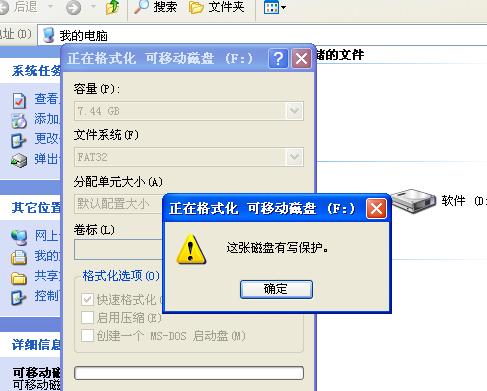
1.检查U盘连接和驱动
首先要确保U盘正确连接到计算机,并且驱动程序正常安装。可以尝试重新插拔U盘,更换USB接口,或者更新驱动程序。
2.使用病毒扫描软件检查
运行可靠的病毒扫描软件,对U盘进行全面扫描以查找潜在的病毒感染。如果发现病毒,隔离或删除感染文件,并重新连接U盘进行修复。
3.通过数据恢复软件恢复丢失文件
借助数据恢复软件,如Recuva、EaseUSDataRecoveryWizard等,在U盘上执行深度扫描,以找回格式化或丢失的文件。
4.使用Windows自带的磁盘检查工具
打开Windows资源管理器,右击U盘驱动器,选择“属性”,进入“工具”选项卡,点击“检查”按钮,执行磁盘错误检查和修复操作。
5.使用命令提示符修复U盘
打开命令提示符窗口,输入chkdsk命令加上U盘驱动器字母和参数/f,如“chkdskE:/f”,然后按回车键执行修复操作。
6.格式化U盘并使用数据恢复工具
若上述方法无效,可以尝试格式化U盘来修复问题。但在格式化之前,先使用数据恢复工具将重要文件备份至其他存储设备。
7.使用专业的U盘修复工具
如果以上方法仍然无法解决问题,可以考虑使用专门的U盘修复工具,如HDDLowLevelFormatTool等进行修复。
8.检查U盘硬件故障
如果所有方法都失败,可能是U盘存在硬件故障。可以尝试将U盘连接到其他计算机上进行测试,或者咨询专业维修服务。
9.预防措施:定期备份重要数据
为了避免数据丢失和U盘格式化问题的发生,建议定期备份重要数据,以防止突发情况。
10.预防措施:避免使用不可信的电脑和设备
尽量避免在不可信的电脑或设备上使用U盘,以减少病毒感染和格式化问题的风险。
11.预防措施:安装可靠的杀毒软件
为了保护U盘和计算机的安全,建议安装可靠的杀毒软件,定期更新病毒库,并进行全盘扫描。
12.预防措施:正确操作U盘
正确操作U盘是避免格式化问题的关键。在拔出U盘之前,务必进行安全删除操作,以确保数据完整性。
13.解决方案常见修复方法
本文介绍了常见的修复方法,如检查连接、病毒扫描、数据恢复、磁盘检查、命令提示符修复、格式化等,可以根据实际情况选择合适的方法。
14.解决方案预防和注意事项
本文还提供了一些预防措施和注意事项,帮助用户避免U盘格式化问题和数据丢失,保护重要文件的安全。
15.结语:U盘格式化问题的解决不是难事
虽然U盘格式化问题可能会导致一定的麻烦和数据丢失,但只要掌握正确的修复方法和预防措施,解决这个问题并保护好数据是可以实现的。
通过本文,我们了解到了修复U盘提示格式化问题的多种方法和步骤,并提供了预防措施和注意事项。遇到U盘格式化问题时,可以根据实际情况选择适合自己的解决方案,保护数据安全。
在使用U盘的过程中,我们可能会遇到U盘提示需要格式化的情况。如果我们错误地进行了格式化操作,就会导致U盘中的重要文件丢失。然而,有一些方法可以帮助我们修复这些文件,而不必进行格式化。本文将为您介绍一些解决U盘提示格式化的文件修复方法,帮助您快速恢复U盘中的丢失文件。
一、检查U盘连接和驱动
-检查U盘是否正确连接到计算机
-更新U盘驱动程序
二、使用数据恢复软件
-下载并安装可靠的数据恢复软件
-扫描U盘以查找丢失的文件
-恢复被删除或丢失的文件
三、使用命令提示符修复文件
-打开命令提示符工具
-输入特定的命令来修复文件系统错误
四、使用系统自带的工具修复U盘
-运行Windows自带的磁盘检查工具
-检查和修复U盘中的文件系统错误
五、尝试使用其他电脑或设备
-将U盘插入另一台电脑或设备中
-检查是否可以正常访问和复制文件
六、使用专业的数据恢复服务
-寻求专业数据恢复公司的帮助
-他们可能会使用高级技术来修复U盘文件
七、使用U盘修复工具
-下载并安装U盘修复工具软件
-使用该软件进行U盘文件修复
八、检查U盘是否存在病毒感染
-运行杀毒软件扫描U盘
-清除任何病毒或恶意软件
九、修复损坏的U盘分区
-使用磁盘管理工具查看U盘分区状态
-修复损坏的分区以恢复文件
十、更新操作系统和驱动程序
-确保您的操作系统和驱动程序是最新版本
-更新可能会修复一些与U盘相关的问题
十一、尽量避免频繁插拔U盘
-避免频繁插拔U盘,以减少文件损坏的风险
十二、备份重要文件
-定期备份重要文件,以防止文件丢失
十三、避免在不安全的环境中使用U盘
-避免在有可能感染病毒或恶意软件的环境中使用U盘
十四、遵循正确的U盘使用方法
-使用安全移除硬件功能安全拔出U盘
-遵循正确的插入和拔出U盘的步骤
十五、咨询专业人士
-如无法修复U盘文件,请咨询专业人士以获取更多帮助和建议
当我们遇到U盘提示需要格式化时,不要急于进行格式化操作。通过检查U盘连接和驱动、使用数据恢复软件、修复文件系统错误、使用系统自带工具等方法,我们有很多机会可以快速修复文件问题,避免格式化操作。同时,遵循正确的U盘使用方法和定期备份重要文件也是保护文件安全的重要措施。如果您仍然无法修复U盘文件,请咨询专业人士以获取更多帮助和建议。
版权声明:本文内容由互联网用户自发贡献,该文观点仅代表作者本人。本站仅提供信息存储空间服务,不拥有所有权,不承担相关法律责任。如发现本站有涉嫌抄袭侵权/违法违规的内容, 请发送邮件至 3561739510@qq.com 举报,一经查实,本站将立刻删除。